Чтобы исправить ошибку Windows 0x8007045d, вы можете попробовать перезагрузить компьютер, обновить систему, проверить соединения вашего устройства, обновить драйверы устройства, скопировать файлы с устройства в вашу систему, повторно загрузить файлы из Интернета и с помощью средства устранения неполадок «Оборудование и устройства».
В Windows 10 и 11 будет отображаться код ошибки 0x8007045d, когда возникают трудности с поиском или чтением файлов. Это может произойти по ряду причин, поэтому мы объясним, что это за причины и как исправить ошибку 0x8007045d.
- Что вызывает ошибку Windows 0x8007045d
- Способы устранения кода ошибки Windows 0x8007045d
- Перезагрузите компьютер
- Обновите свой компьютер
- Проверьте подключение жесткого диска, USB-накопителя и CD/DVD-диска
- Обновите драйверы устройства
- Скопируйте файлы на свой компьютер
- Повторно загрузите файлы
- Используйте средство устранения неполадок оборудования и устройств
Что вызывает ошибку Windows 0x8007045d
Обычно ошибка 0x8007045d появляется в Windows, когда запущенный процесс не может найти или прочитать файл, к которому он пытается получить доступ. Это означает, что либо файл находится не там, где должен быть, либо данные файла повреждены.
Вы, скорее всего, столкнетесь с этой ошибкой при копировании или использовании файлов на внешний диск. Например, это может быть вызвано слабым соединением между устройством и вашим компьютером. Однако эту ошибку вызывают как аппаратные, так и программные элементы, поэтому сначала попробуйте самые простые решения.
Способы устранения кода ошибки Windows 0x8007045d
Есть несколько простых исправлений, которые вы можете применить, чтобы избавить ваш ПК с Windows от ошибки 0x8007045d.
Перезагрузите компьютер
Самое простое исправление, которое вы можете применить, это перезагрузка ваш ПК. Перезапуск часто устраняет мелкие проблемы с вашей системой, возможно, включая ошибку 0x8007045d, что позволит вам возобновить то, что вы делали без каких-либо проблем.
Легко перезагрузить компьютер на Windows 10 и Windows 11. Когда ваш компьютер снова включится, выполните свои действия, и ваша проблема должна быть решена.
Обновите свой компьютер
Еще одно простое решение, которое вы можете применить — это обновить Windows до последней версии. Microsoft регулярно рассылает обновления, устраняющие распространенные проблемы Windows, поэтому применение доступных обновлений может устранить ошибку 0x8007045d. Для обновления ПК требуется всего несколько кликов, и это бесплатно.
Проверьте подключение жесткого диска, USB-накопителя и CD/DVD-диска
Если вы столкнулись с ошибкой 0x8007045d во время попытки получить доступ к файлам на внешнем диске или CD диске, убедитесь, что подключение вашего ПК к этому устройству налажено.
Windows не может читать или копировать файлы со слабо или неправильно подключенного устройства. Проверьте USB-порт вашего устройства или CD/DVD-привод и убедитесь, что он работает правильно. Вы можете попробовать переключить порт своего USB-устройства, чтобы посмотреть, решит ли это проблему.
Если диск, с помощью которого вы управляете файлами, встроен в ваше устройство, плохое соединение менее вероятно, а также больше проблем. выявить и исправить (особенно в ноутбуке). Если вы подозреваете, что ошибка 0x8007045d связана с внутренней проблемой подключения, подумайте о том, чтобы доставить ваше устройство к профессиональному специалисту.
Обновите драйверы устройства
Ваш USB-накопитель или CD/DVD. Драйверы для считывателей могут быть устаревшими, что приводит к неправильной работе этих устройств с вашим ПК. В этом случае вы столкнетесь с кодом ошибки 0x8007045d при попытке прочитать или скопировать файлы, хранящиеся на этих элементах.
Вы можете решить эту проблему, обновление существующих драйверов до последней версии. Используйте встроенный диспетчер устройств Windows для обновления драйверов.
Запустите процесс, открыв меню «Пуск» вашего ПК, найдя «Диспетчер устройств» и запуск инструмента.
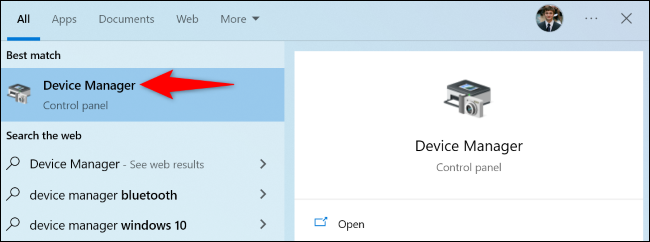
В диспетчере устройств разверните категорию вашего аппаратного устройства. Мы расширим параметр «Контроллеры универсальной последовательной шины», чтобы устранить неполадки с нашим USB-устройством.
Затем щелкните правой кнопкой мыши свое устройство в развернутое меню и выберите «Обновить драйвер».
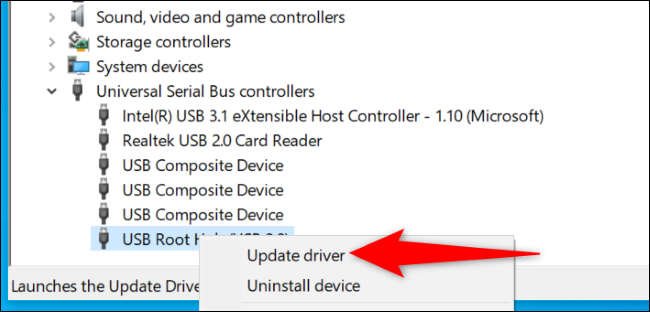
Выберите «Автоматический поиск драйверов».
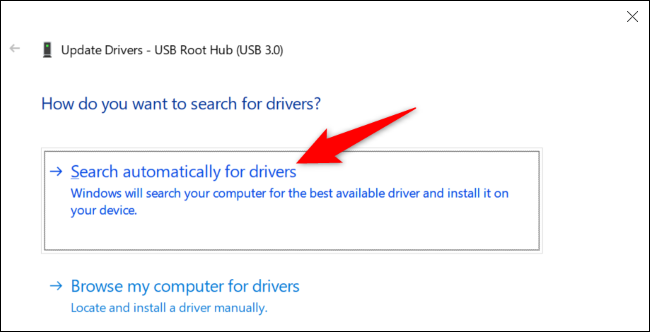
Разрешить диспетчеру устройств установить доступные драйверы.
Скопируйте файлы на свой компьютер
Если вы получаете сообщение об ошибке «Запрос не может быть выполнен из-за ошибки устройства ввода-вывода» при попытке установить программу с внешнего запоминающего устройства, сначала скопируйте файлы этой программы в локальное хранилище вашего компьютера, а затем запустите установщик. Это гарантирует, что проблема с подключением не помешает вам установить приложение.
Вы можете используйте Проводник Windows для копирования файлов из внешнего хранилища в папку на вашем ПК. Сделав это, используйте локальные файлы для выполнения действий.
Повторно загрузите файлы
Когда для файла, загруженного из Интернета, появляется код ошибки 0x8007045d, велика вероятность, что файл поврежден. Это происходит по разным причинам, включая прерванный процесс загрузки является общей причиной.
В этом случае повторно загрузите файл из исходного местоположения в Интернете, а затем используйте только что загруженный файл. Это должно решить вашу проблему. Если возможно, запустите контрольную сумму для файла , чтобы убедиться, что источник загрузки не был скомпрометирован.
Используйте средство устранения неполадок оборудования и устройств
В Windows есть много средства устранения неполадок, которые позволяют находить и устранять проблемы с различные компоненты ПК. Одним из них является средство устранения неполадок оборудования и устройств, которое позволяет обнаруживать проблемы с подключенными устройствами и предлагает помощь в их устранении.
Вы можете запустить этот инструмент, чтобы решить проблемы с вашими устройствами и исправить ошибку 0x8007045d.
Для этого откройте меню «Пуск», найдите «Командная строка» и выберите инструмент.
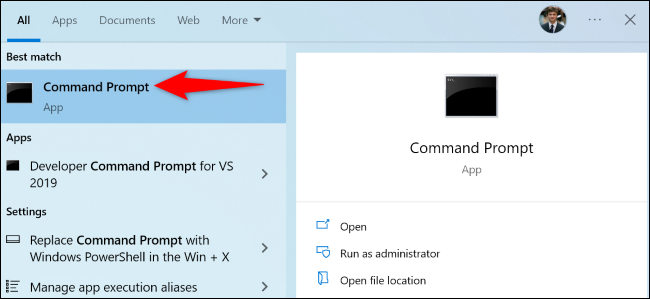
В окне командной строки введите следующее и нажмите Enter:
msdt.exe -id DeviceDiagnostic
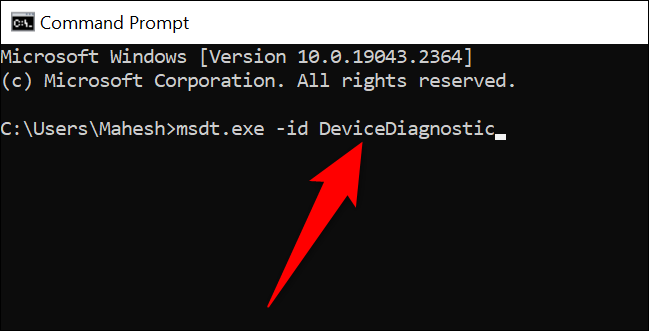
В окне «Оборудование и устройства» выберите «Далее».
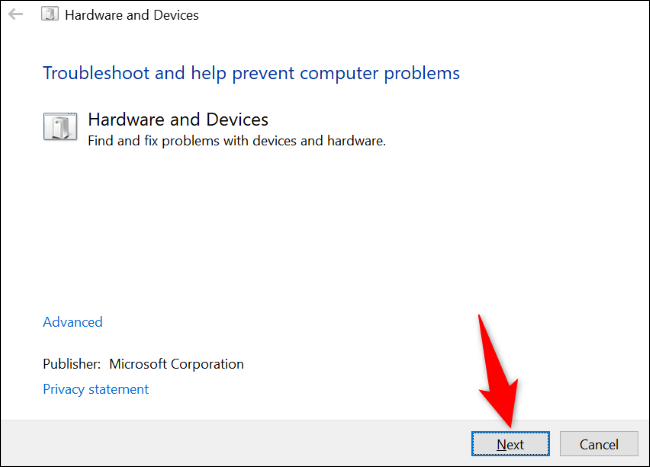
Подождите, пока средство устранения неполадок обнаружит проблемы с вашими устройствами. При обнаружении проблемы воспользуйтесь решениями на экране для ее устранения.
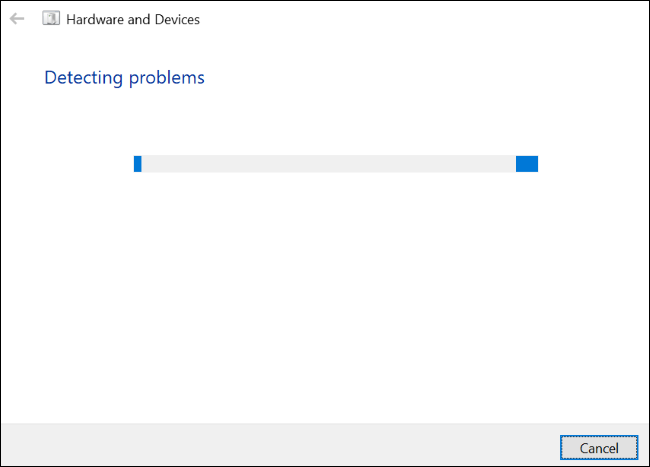
И все. Ошибка 0x8007045d теперь должна быть исправлена.








